การบูตเครื่องพีซีที่ใช้ Windows นั้นไม่ง่ายอย่างที่คิด บริการและกระบวนการของระบบหลายร้อยรายการเริ่มดำเนินการเพื่อโหลดส่วนประกอบสำคัญที่คุณจะเห็นและใช้งาน ตั้งแต่สภาพแวดล้อมเดสก์ท็อปไปจนถึงการเชื่อมต่อเครือข่าย กระบวนการของระบบที่สำคัญหลายอย่าง เช่น csrss.exe เป็นสิ่งจำเป็นสำหรับ Windows ที่จะทำสิ่งนี้ได้
กระบวนการของระบบที่ไม่ค่อยมีคนรู้จักแต่สำคัญคือ wudfhost.exe ซึ่งเป็นกระบวนการที่สำคัญ ที่ช่วยให้พีซี Windows ของคุณโหลดไดรเวอร์อุปกรณ์ที่อนุญาตให้แอปและบริการของคุณควบคุมและเชื่อมต่อกับฮาร์ดแวร์ของคุณ หากคุณอยากทราบข้อมูลเพิ่มเติมเกี่ยวกับ wudfhost.exe และวิธีแก้ปัญหา คู่มือนี้จะช่วยคุณได้
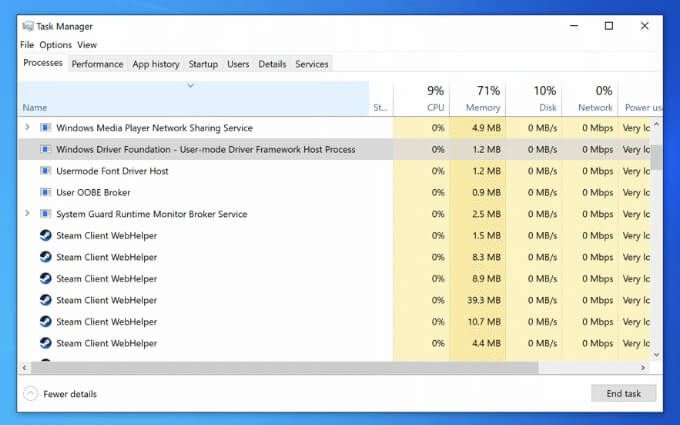
Wudfhost.exe คืออะไรใน Windows 10 ?
กระบวนการ wudfhost.exe(หรือเพื่อให้ชื่อเต็ม กระบวนการ Windows User-Mode Driver Framework Host) เป็นหนึ่งในกระบวนการระบบที่สำคัญที่สุดที่ทำงานบนพีซีที่ใช้ Windows ของคุณ
ทำงานเป็นส่วนหนึ่งของไลบรารีและส่วนประกอบจำนวนหนึ่งที่สร้างโครงสร้างที่จำเป็นสำหรับ ไดรเวอร์ฮาร์ดแวร์ของ Windows เพื่อเชื่อมต่อกับ ส่วนประกอบฮาร์ดแวร์ระดับต่ำของคุณ รวมถึงการ์ดกราฟิก หน่วยความจำระบบ และ CPU ซึ่งช่วยให้เข้าถึงส่วนประกอบเหล่านั้นได้อย่างปลอดภัยโดยไม่เสี่ยงต่อความปลอดภัยของระบบ
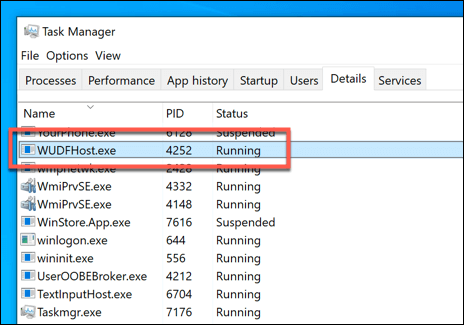
นอกจากนี้ยังช่วยให้ Windows สามารถเชื่อมต่อกับอุปกรณ์พกพา เช่น อุปกรณ์ USB เช่น แป้นพิมพ์หรือ เว็บแคม Wudfhost.exe เองโหลดไดรเวอร์เหล่านี้บางตัวโดยใช้สิทธิ์ต่ำ การเข้าถึงที่ไม่ใช่ของผู้ดูแลระบบ ทำให้สามารถเข้าถึงส่วนประกอบฮาร์ดแวร์เหล่านี้ได้อย่างปลอดภัยโดย Windows และแอปและบริการของบุคคลที่สาม
หากไม่มี wudfhost.exe ไดรเวอร์ PC ของคุณจะชนะ ไม่ทำงาน ไม่มีไดรเวอร์ ไม่มีการเข้าถึงฮาร์ดแวร์ ไม่มีการเข้าถึงฮาร์ดแวร์ ไม่มีพีซีที่ใช้งานได้ ด้วยเหตุผลนี้เพียงอย่างเดียว wudfhost.exe จึงเป็นสิ่งสำคัญสำหรับพีซี Windows ของคุณในการทำงาน หากหยุดทำงานกะทันหัน พีซีของคุณอาจหยุดทำงาน ทำให้เกิดข้อผิดพลาด Blue Screen of Death เช่น หยุดกระบวนการที่สำคัญของรหัสตาย BSOD.
Wudfhost.exe ปลอดภัยหรือไม่
เนื่องจากเป็นกระบวนการ Windows ที่จำเป็น กระบวนการ wudfhost.exe ของแท้จึงปลอดภัยอย่างสมบูรณ์ในการทำงาน ความพยายามที่จะ "จี้" หรือกระบวนการอื่นเพื่อแทนที่ไม่น่าจะเป็นไปได้ ท้ายที่สุด กระบวนการเช่น wudfhost.exe จำเป็นสำหรับการทำงานพื้นฐานของพีซีของคุณและมักจะได้รับการปกป้องอย่างดีจาก Windows

ไม่ได้หมายความว่าเป็นไปไม่ได้ ตัวอย่างเช่น ความล้มเหลวในการตรวจสอบความปลอดภัยของเคอร์เนล BSOD อาจเกิดขึ้นหากกระบวนการ wudfhost.exe เสียหายหรือ ติดมัลแวร์ โดยปกติคุณสามารถตรวจสอบสิ่งนี้ได้โดยใช้ Microsoft Defender หรือโซลูชันป้องกันไวรัสหรือมัลแวร์ของบริษัทอื่น
หากคุณต้องการให้แน่ใจอย่างยิ่งว่ากระบวนการ wudfhost.exe นั้นปลอดภัยที่จะเรียกใช้ (และคุณได้สแกนหามัลแวร์ในพีซีของคุณ ) คุณสามารถตรวจสอบว่ากระบวนการนั้นเป็นของแท้หรือไม่โดยใช้ตัวจัดการงาน โดยใช้ขั้นตอนในหัวข้อใดหัวข้อหนึ่งด้านล่าง
การหยุดหรือปิดใช้งานนั้นปลอดภัยหรือไม่ กระบวนการ Wudfhost.exe หรือไม่
หากคุณตัดสินใจที่จะสิ้นสุดกระบวนการ wudfhost.exe ด้วยตนเองในตัวจัดการงาน จะไม่ส่งผลให้เกิดหน้าจอสีน้ำเงินแห่งความตาย แต่อาจทำให้ระบบไม่เสถียร . นี่เป็นกระบวนการที่สำคัญของระบบ ดังนั้นความพยายามใดๆ ในการยุติกระบวนการนี้จะป้องกันไม่ให้โปรแกรมควบคุมของ Windows โหลดและอาจทำให้พีซีของคุณขัดข้องได้ทุกเมื่อ
มีแนวโน้มมากกว่าที่ Windows จะโหลดกระบวนการนี้ซ้ำ คุณสามารถหยุดมันได้ แต่เพียงชั่วครู่เท่านั้น Windows ต้องใช้ wufhost.exe เพื่อโหลดไดรเวอร์และส่วนต่อประสานกับส่วนประกอบ ดังนั้นในขณะที่คุณสามารถขัดจังหวะและหยุดกระบวนการในตัวจัดการงานได้ชั่วครู่ คุณจะไม่สามารถปิดใช้งานได้อย่างสมบูรณ์
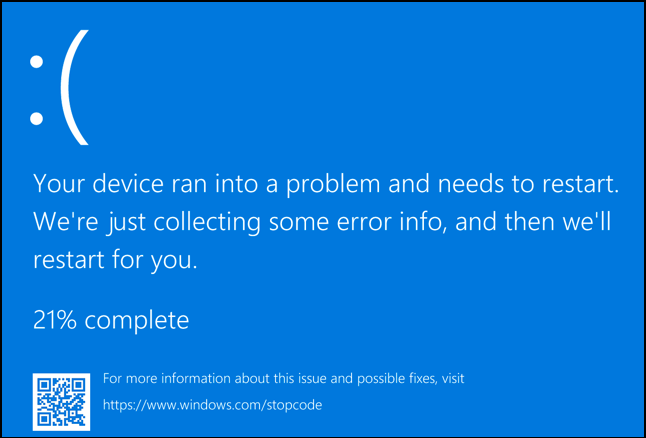
เพื่อความชัดเจน—หมายความว่าคุณไม่สามารถและไม่ควรพยายามปิดการใช้งานกระบวนการ wudfhost.exe ในระยะยาว เนื่องจากจะทำให้ Windows หยุดทำงานและหยุดทำงาน ข้อยกเว้นประการเดียวที่หาได้ยากคือถ้ากระบวนการอื่นปลอมแปลงเป็นกระบวนการนี้เมื่อไม่ใช่กระบวนการของแท้
มัลแวร์ที่รู้จักบางประเภทพยายามปลอมแปลงเป็นกระบวนการที่สำคัญในการทำงาน สายตาธรรมดา สิ่งนี้เกิดขึ้นได้ยากมากขึ้นในพีซี Windows 10 แต่อย่าลดความเป็นไปได้ และใช้ขั้นตอนด้านล่างเพื่อตรวจสอบว่าเป็นกรณีนี้หรือไม่
วิธีแก้ไขปัญหา Wudfhost.exe High CPU และ ปัญหาทรัพยากรระบบอื่นๆ
หากคุณเห็น Wudfhost.exe ที่มี CPU หน่วยความจำสูง หรือปัญหาการใช้ทรัพยากรระบบอื่นๆ อาจเป็นสัญญาณของปัญหากับพีซีของคุณว่าคุณ จะต้องแก้ไขปัญหา
กระบวนการโฮสต์เฟรมเวิร์กไดรเวอร์โหมดผู้ใช้ของ Windows ไม่ควรต้องใช้ทรัพยากรจำนวนมากในการทำงาน ในกรณีส่วนใหญ่ ควรลงทะเบียนการใช้ทรัพยากรเฉพาะเมื่อคุณเชื่อมต่ออุปกรณ์ (เช่น กับพอร์ต USB) หรือเมื่อแอปหรือบริการเข้าถึงส่วนประกอบฮาร์ดแวร์บางอย่าง
อย่างไรก็ตาม หากแอปหรือบริการบางอย่าง การเข้าถึงฮาร์ดแวร์ของคุณบ่อยครั้งหรือมากเกินไป อาจทำให้การใช้งาน CPU หรือหน่วยความจำสูงในตัวจัดการงาน นอกจากนี้ยังอาจเกิดจากไดรเวอร์ฮาร์ดแวร์ที่ล้าสมัยหรือกำหนดค่าไม่ถูกต้อง เนื่องจากกระบวนการ wudfhost.exe จะโหลดไดรเวอร์เพื่อเชื่อมต่อ Windows กับฮาร์ดแวร์ของคุณ
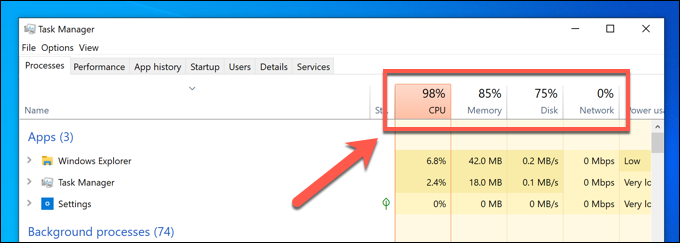
ก่อนที่คุณจะทำการเปลี่ยนแปลงใดๆ ให้พิจารณาว่าคุณได้ติดตั้งหรือเชื่อมต่อฮาร์ดแวร์ใหม่ก่อนที่ปัญหาจะเริ่มต้นขึ้น หากคุณทำเช่นนั้น ให้นำส่วนประกอบออก (หากเป็นไปได้) เพื่อดูว่าปัญหาเกิดจากตัวฮาร์ดแวร์นั้นเองหรือไม่
หากไม่ใช่สาเหตุ คุณจะต้อง ตรวจสอบไดรเวอร์อุปกรณ์ทั้งหมดของคุณสำหรับการอัปเดต ใช้ Windows Update และเว็บไซต์ผู้ผลิตอุปกรณ์ คุณสามารถใช้โอกาสนี้เพื่อตรวจสอบการอัปเดตระบบใหม่ เนื่องจากอาจมีการแก้ไขความเสถียรเพิ่มเติม
วิธีตรวจสอบการอัปเดตระบบและไดรเวอร์โดยใช้ Windows Update
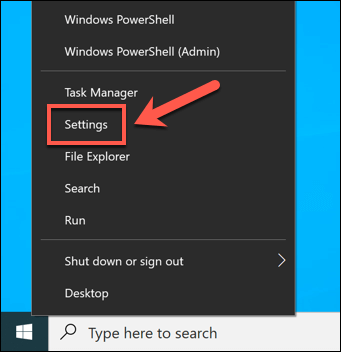

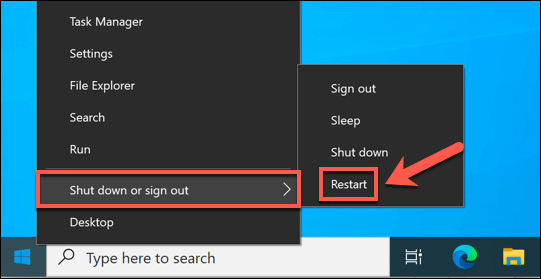
การตรวจสอบการอัปเดตไดรเวอร์จากผู้ผลิต
การอัปเดตไดรเวอร์บางรายการอาจไม่พร้อมใช้งานผ่านระบบ Windows Update ในทันที ไดรเวอร์ใหม่มักจะปรากฏขึ้นหลังจากออกวางจำหน่ายหลายเดือน ทำให้ Microsoft มีโอกาสทดสอบความเสถียรของไดรเวอร์ก่อนที่จะออกเวอร์ชันกว้าง
อย่างไรก็ตาม สิ่งนี้จะจำกัดความสามารถในการติดตั้งไดรเวอร์ล่าสุดสำหรับฮาร์ดแวร์ล้ำสมัย ตัวอย่างเช่น หากคุณมี ติดตั้งการ์ดจอใหม่ คุณอาจต้องอัปเกรดไดรเวอร์เพื่อรองรับเกมใหม่และเห็นการปรับปรุงความเสถียร
หากคุณมีการ์ดกราฟิก NVIDIA เป็นต้น คุณจะต้อง อัปเดตไดรเวอร์ NVIDIA ของคุณ โดยไปที่เว็บไซต์ NVIDIA ดาวน์โหลดไดรเวอร์ล่าสุดด้วยตนเอง และติดตั้งลงในพีซีของคุณ
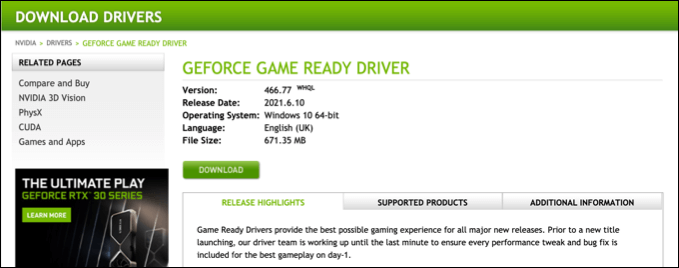
สิ่งนี้ใช้กับฮาร์ดแวร์ล่าสุดที่คุณติดตั้ง รวมถึงอุปกรณ์ที่เชื่อมต่อ USB เช่น เว็บแคม แท็บเล็ตกราฟิก และอื่นๆ ไดรเวอร์ที่ผู้ผลิตออกให้อาจเหมือนกับเวอร์ชัน Windows Update แต่ถ้าเป็นรุ่นใหม่กว่า อาจมีการปรับปรุงความเสถียรเพื่อป้องกันปัญหา CPU และ RAM สูงของ wudfhost.exe
ตรวจสอบว่า Wudfhost หรือไม่ exe ถูกกฎหมาย
แม้ว่าจะพบได้ยากขึ้นเรื่อยๆ มัลแวร์บางตัวจะพยายามแพร่เชื้อ (หรือเรียกใช้แทนที่) กระบวนการของแท้ เช่น wudfhost.exe หากคุณสงสัยว่ากระบวนการ wudfhost.exe ที่ทำงานอยู่นั้นเป็นกระบวนการของระบบที่ถูกต้องหลังจาก ตรวจหามัลแวร์ หรือไม่ คุณสามารถติดตามตำแหน่งของไฟล์ได้โดยใช้ตัวจัดการงาน
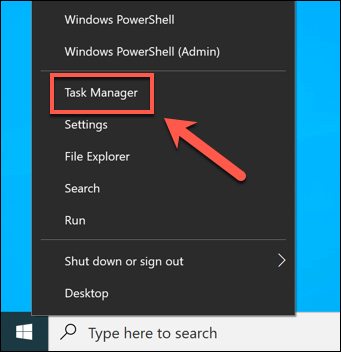
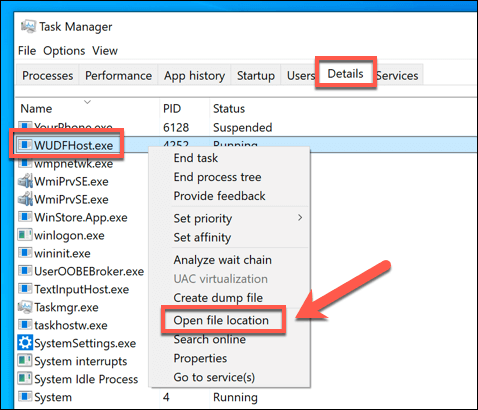
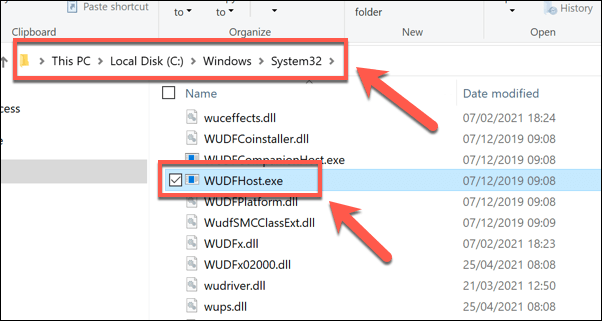
หากกระบวนการ wudfhost.exe ทำงานอยู่ไม่อยู่ในโฟลเดอร์ System32 มันเป็นปัญหา แต่อย่าเพิ่งตื่นตระหนก หากคุณไม่สามารถ ลบมัลแวร์ และสมมติว่าคุณมี สำรองระบบในสถานที่ สำหรับไฟล์สำคัญของคุณ คุณอาจต้อง คืนค่า Windows ไปที่จุดก่อนหน้า เพื่อลบมัลแวร์และอนุญาต คุณสามารถใช้พีซีของคุณต่อได้อย่างปลอดภัย
หากคุณไม่มีจุดคืนค่า และคุณไม่สามารถลบมัลแวร์ได้ คุณจะต้องพิจารณา เช็ดและติดตั้ง Windows ใหม่ เพื่อให้แน่ใจว่า การติดเชื้อจะถูกลบออก วิธีนี้จะช่วยให้คุณใช้ Windows ได้อีกครั้งโดยไม่ต้องเสี่ยงกับไฟล์และความปลอดภัย
ทำความเข้าใจระบบปฏิบัติการ Windows ให้ดียิ่งขึ้น
ตามที่คู่มือนี้แสดงให้เห็น ไม่จำเป็นต้องตื่นตระหนกหากคุณเห็นกระบวนการ Windows User-Mode Driver Framework Host (wudfhost.exe) ทำงานอยู่ เป็นหนึ่งในกระบวนการที่สำคัญที่สุดใน Windows โดยอยู่ถัดจาก ntosknrl.exe ว่าสำคัญพอที่พีซีที่ใช้ Windows ของคุณจะไม่ทำงานหากไม่ได้ทำงาน
หากคุณพบปัญหาเกี่ยวกับ wudfhost.exe หรือไฟล์ระบบอื่นๆ อย่าลืมทำตามขั้นตอนการแก้ปัญหาทั่วไป คุณสามารถ ซ่อมแซมไฟล์ระบบของคุณอย่างรวดเร็ว ได้หากประสบปัญหา หรือหากปัญหาร้ายแรงกว่านั้น คุณอาจต้องคิดถึง รีเซ็ตเป็นค่าเริ่มต้นจากโรงงานของ Windows ให้ล้างไฟล์และกู้คืนกลับเป็นการกำหนดค่าเริ่มต้น .